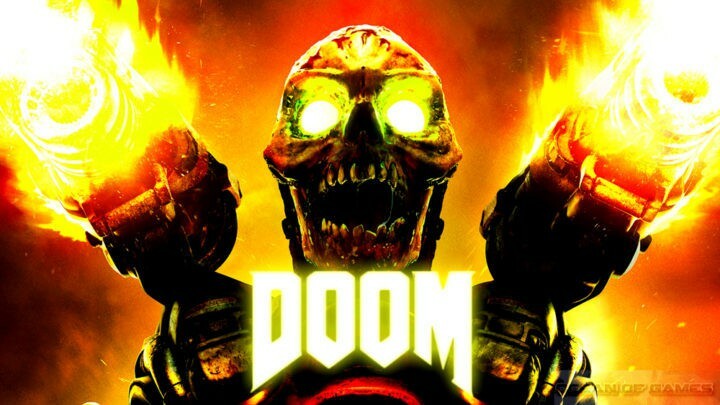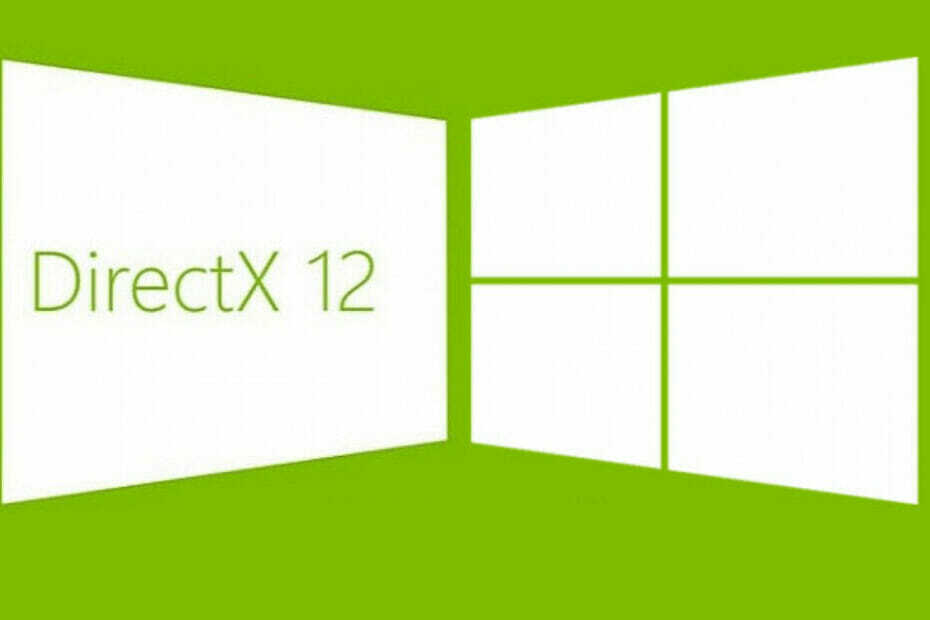Att öka sidfilstorleken borde fungera
- Du kan stöta på DirectX 12-felet inte tillräckligt med minne när du spelar spel på en Windows-dator.
- Detta händer vanligtvis när tillräcklig sidfilstorlek inte har tilldelats på ditt system.
- Om du ökar sidfilstorleken och rensar DirectX shader-cache löser du problemet.

DirectX 12 är designad för att ge grafikeffekter till Windows-baserade PC-spel samtidigt, vilket minskar CPU-overhead och ökar GPU-användningen.
Det har dock förekommit flera tillfällen då DirectX får spelet att krascha under lanseringen eller mitt i spelet. Om du kämpar med samma problem, gå igenom den här guiden för att upptäcka möjliga korrigeringar.
Vad orsakar felet för otillräckligt minne i DirectX 12?
Nedan är de potentiella orsakerna till att spelet kraschar på grund av minnesfelet i DirectX 12:
- Hårdvarurelaterade fel – Som rapporterats av användare, fysisk skada på moderkortet eller hårddisk är känd för att orsaka detta olyckliga fel.
- Använder en föråldrad spelversion – Felet för DirectX 12 inte tillräckligt med minne kan också uppstå om du inte har uppgraderat spelet på länge.
- Korrupta eller inaktuella grafikdrivrutiner - I vissa fall, föråldrade GPU-drivrutiner orsaka mycket problem under spelsessioner.
- Felaktig växlingsfilstorlek – Om sidfilinställningarna är konfigurerade för att justeras automatiskt kan det plötsligt orsaka för lite minnesfel under spelet.
- Korrupt DirectX-cache – Flera läsare nämnde att DirectX cache-filer ackumulerat under lång tid kan skadas och orsaka detta fel.
Oavsett orsakerna till att DirectX 12 ger dig inte tillräckligt med minnesfel, kommer lösningarna nedan att hjälpa dig att lösa det på nolltid.
Hur åtgärdar jag felet för inte tillräckligt med minne i DirectX 12?
Innan du implementerar de komplexa lösningarna som listas lite senare, prova dessa enkla lösningar:
- Kontrollera om det finns hårdvarurelaterade problem, som skador på moderkort, hårddisk och grafikkort.
- Installera de tillgängliga speluppdateringarna där du står inför felet.
- Installera alla föråldrade uppdateringar av grafikdrivrutiner.
Om dessa knep inte löste problemet, gå vidare till mer avancerade lösningar som listas nedan.
1. Öka växlingsfilens storlek
- Använd Windows + jag genväg för att starta appen Inställningar.
- Scrolla ner Systemet inställningar och välj Handla om från höger avsnitt.

- Klick Avancerade systeminställningar närvarande i Relaterade länkar sektion.

- Byt till Avancerad fliken i Systemegenskaper fönstret och tryck på inställningar knappen under avsnittet Performance.
- Byt till Avancerad fliken i Prestandaalternativ rutan och tryck på Förändra knapp.

- Inaktivera kryssrutan bredvid Hantera automatiskt växlingsfilstorlek för alla enheter alternativet i Virtuellt minne egenskapsrutan.
- Välj den enhet som det problematiska spelet är tilldelat på. Aktivera Beställnings alternativet och skriv anpassade värden i Initial storlek och Maximal storlek textruta.

- tryck på Uppsättning knappen följt av OK.
- Stäng inställningsfönstret och starta sedan om spelet igen. Felet för otillräckligt minne kommer inte att störa dig i DirectX 12.
Felkonfigurerade sidfilinställningar kan skapa problem med minnesallokering som orsakar felet.
2. Lägg till spelet till Afterburners OSD-uteslutningar
- Starta MSI Afterburner program på Windows PC.
- Klicka på Redskap ikonen för att komma åt MSI Afterburners egenskapsfönster.

- Byt till Visas på skärm fliken och klicka på Mer knappen längst ner.

- Tryck och håll ned Flytta tangenten och tryck på Lägg till knappen i grönt längst ned till vänster i RTSS-fönstret.
-
Lägg till uteslutning popup visas på skärmen. Välj de problematiska spelen du vill lägga till i listan och tryck på OK knapp.

- Avsluta nu Afterburner-appen och försök starta spelet igen.
Afterburner MSI kommer inte längre att dyka upp på skärmen, vilket löser felet med att det inte finns tillräckligt med minne i DirectX 12.
Som nämnts på flera forum, uppstår det otillräckliga minnesfelet vanligtvis när MSI Afterburners OSD körs med DirectX 12, vilket gör att systemet kraschar. Om du lägger till det berörda spelet i OSD-undantagna kommer du att säkerställa att OSD inte visas under systemstarten.
- Instagram-felåterkoppling krävs: 3 sätt att åtgärda det
- Så här fixar du en dator som inte slås på [12 sätt]
- Fix: Du är offline Kontrollera ditt anslutningsfel på YouTube
- DirectX 12-spel använder inte GPU? Hur man tvingar dem
- Drivrutinsuppdatering dyker upp hela tiden? Stoppa det i 5 enkla steg
3. Ta bort DirectX-cachen
- Slå Windows ikonen i aktivitetsfältet och skriv diskrensning. Välj den Kör som administratör möjlighet att komma åt Diskrensning verktyg med administrativa rättigheter.

- Välj den C kör i rullgardinsmenyn och tryck på OK knappen för att fortsätta.
- I fönstret Diskrensning avmarkerar du alla kryssrutor utom den bredvid DirectX Shader Cache och klicka OK.

- En bekräftelse popup visas. tryck på Radera filer för att slutföra åtgärden.
Korrupta DirectX-cachedata kan också orsaka DirectX 12-felet inte tillräckligt med minne när spelet startas. Om du tar bort shader-cachen med det inbyggda diskrensningsverktyget tvingas DirectX att bygga en ny, vilket löser felet.
- Använd Windows + R genvägstangenter för att starta Springa dialog ruta.
- Skriv följande kommando i textrutan och tryck på OK knappen för att komma åt verktyget Memory Diagnostic.
mdsched.exe
- Välja Starta om nu och leta efter problem (rekommenderas) alternativet från popup-fönstret.

Din Windows-dator kommer inte att starta om och kommer att diagnostisera potentiella minnesproblem som minnesläckor som kan vara orsaken till felet för otillräckligt minne i DirectX 12.
Det är allt! Förhoppningsvis lyckades du lösa felet med otillräckligt minne i DirectX 12, vilket orsakar en abrupt spelkrasch.
Du kanske är intresserad av att lösa felet DirectX är inte kompatibelt med den här versionen av Windows om det inträffar efter att du har uppgraderat Windows till den senaste tillgängliga versionen.
Vilken av dessa metoder fungerade i ditt fall? Låt oss veta i kommentarsfältet nedan.